- Mwandishi Abigail Brown [email protected].
- Public 2024-01-07 19:07.
- Mwisho uliobadilishwa 2025-01-24 12:25.
Unachotakiwa Kujua
- Fungua programu ya Akaunti za Juu za Mtumiaji kwa kuingiza amri ya netplwiz katika kidirisha cha Endesha sanduku.
- Kwenye kichupo cha Mtumiaji, batilisha uteuzi wa kisanduku karibu na Ni lazima watumiaji waweke jina la mtumiaji na nenosiri ili kutumia kompyuta hii. Chagua Sawa.
-
Ingiza jina la mtumiaji unalotaka kutumia kuingia kiotomatiki na nenosiri. Chagua Sawa ili kuhifadhi. Anzisha tena kompyuta yako.
Makala haya yanafafanua jinsi ya kuingia kiotomatiki kwenye Windows 11, 10, 8, 7, Vista na XP. Pia inajumuisha maelezo ya kutumia kuingia kiotomatiki katika hali ya kikoa na vidokezo vya wakati usanidi wa kikoa haufanyi kazi.
Jinsi ya Kuingia kwenye Windows Kiotomatiki
Kuna sababu nyingi nzuri za kuingia kiotomatiki kwenye kompyuta yako, na kuna sababu kadhaa za kutosanidi kompyuta yako ili kuingia kiotomatiki. La muhimu zaidi ni kupoteza uwezo wa kuhifadhi faili zako kutoka kwa wengine. ambao wanaweza kufikia kompyuta yako kimwili.
Ikiwa usalama si tatizo, kuwa na Windows kuanzia kikamilifu, bila kuingia katika akaunti, ni rahisi na rahisi kufanya. Unaifanya kwa kufanya mabadiliko kwenye programu inayoitwa Applet ya Paneli ya Juu ya Kudhibiti Akaunti za Mtumiaji (ambayo, kulingana na toleo lako la Windows, si applet wala haipatikani kwenye Paneli ya Kudhibiti).
Moja ya hatua zinazohusika katika kusanidi Windows ili kuingia kiotomatiki hutofautiana kulingana na mfumo wa uendeshaji wa Windows unaotumia. Amri iliyotumiwa kuzindua programu-jalizi ya Paneli ya Kidhibiti ya Akaunti za Mtumiaji wa Juu ni tofauti katika Windows XP kuliko Windows 11 na matoleo mengine mapya zaidi ya Windows.
-
Fungua mpango wa Akaunti za Juu za Mtumiaji.
Ili kufanya hivyo katika Windows 11, Windows 10, Windows 8, Windows 7, au Windows Vista, weka amri ifuatayo kwenye kisanduku cha kidirisha cha Run (fungua hiyo kwa WIN+Rau Menyu ya Mtumiaji wa Nishati katika Windows 11/10/8), ikifuatiwa na kugusa au kubofya kitufe cha OK:
netplwiz

Image Amri tofauti inatumika katika Windows XP:
dhibiti manenosiri ya mtumiaji2
Unaweza pia kufungua Command Prompt na ufanye vivyo hivyo ikiwa ungependa, lakini kutumia Run huenda ni haraka zaidi kwa ujumla. Katika Windows 10, unaweza pia kutafuta netplwiz kwa kutumia kiolesura cha utafutaji/Cortana.
Kitaalamu, programu hii inaitwa Paneli ya Kidhibiti ya Akaunti za Mtumiaji wa Hali ya Juu, lakini kwa hakika si programu-jalizi ya Paneli Kidhibiti na hutaipata kwenye Paneli Kidhibiti. Ili kuifanya kutatanisha zaidi, kichwa cha madirisha kinasema Akaunti za Mtumiaji tu.
-
Ondoa uteuzi kwenye kisanduku kilicho karibu na Lazima watumiaji waweke jina la mtumiaji na nenosiri ili kutumia kompyuta hii kutoka kwa kichupo cha Watumiaji..

Image -
Chagua Sawa chini ya dirisha.

Image -
Kidokezo cha nenosiri kinapotokea, weka jina la mtumiaji unalotaka kutumia kuingia kiotomatiki, likifuatiwa na nenosiri katika visanduku viwili vinavyofuata.
Katika Windows 11, 10, na 8, ikiwa unatumia akaunti ya Microsoft, hakikisha kuwa umeweka barua pepe nzima unayotumia kuingia kwenye Windows, katika Jina la mtumiaji.uwanja. Chaguo-msingi hapo badala yake zinaweza kuwa jina linalohusishwa na akaunti yako, si jina lako halisi la mtumiaji.
-
Chagua Sawa ili kuhifadhi na kufunga madirisha yaliyofunguliwa.

Image - Anzisha upya kompyuta yako na uhakikishe kuwa Windows inakuingiza kiotomatiki. Unaweza kupata muhtasari wa skrini ya kuingia, lakini ni ndefu tu ya kutosha kuiona ikikuingiza bila wewe kuandika chochote!
Angalia Ni Toleo Gani la Windows Ninalo ikiwa huna uhakika ni lipi kati ya matoleo hayo mengi ya Windows limesakinishwa kwenye kompyuta yako.
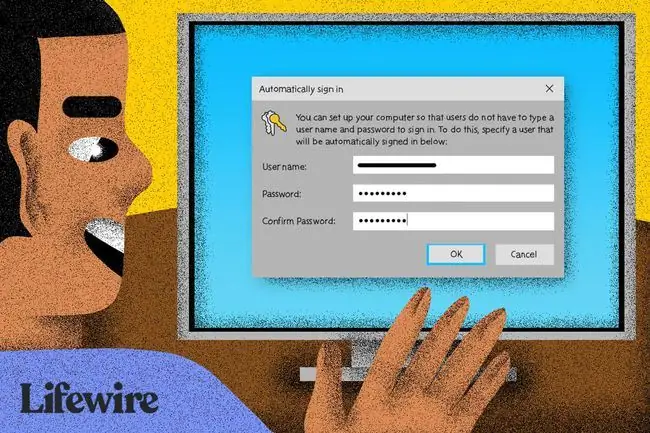
Je, wewe ni mpenzi wa Eneo-kazi unayetafuta kuharakisha mchakato wako wa kuwasha Windows 8 hata zaidi? Katika Windows 8.1 au baadaye, unaweza kufanya Windows kuanza moja kwa moja kwenye Kompyuta ya mezani, kuruka skrini ya Anza. Tazama Jinsi ya Kuwasha Kompyuta ya Mezani katika Windows 8.1 kwa maagizo.
Jinsi ya Kutumia Kuingia Kiotomatiki katika Scenario ya Kikoa
Hutaweza kusanidi kompyuta yako ya Windows ili kutumia kuingia kiotomatiki kwa jinsi ilivyoelezwa hapo juu ikiwa kompyuta yako ni mwanachama wa kikoa.
Katika hali ya kuingia katika kikoa, ambayo ni ya kawaida katika mitandao mikubwa ya biashara, kitambulisho chako huhifadhiwa kwenye seva inayoendeshwa na idara ya TEHAMA ya kampuni yako, si kwenye Kompyuta ya Windows unayotumia. Hii inatatiza mchakato wa usanidi wa kuingia kiotomatiki wa Windows kidogo, lakini bado inawezekana.
Hivi ndivyo jinsi ya kupata kisanduku cha kuteua kutoka Hatua ya 2 (maelekezo hapo juu) kuonekana ili uweze kukiangalia:
-
Fungua Kihariri cha Usajili ambacho, katika matoleo mengi ya Windows, hufanywa kwa urahisi zaidi kwa kutekeleza regedit kutoka kwa kisanduku cha kutafutia baada ya kuchagua kitufe cha Anza.

Image Ingawa kufuata hatua zilizo hapa chini kunapaswa kuwa salama kabisa, inashauriwa sana uhifadhi nakala ya sajili kabla ya kufanya mabadiliko.
-
Kutoka kwenye orodha ya mizinga ya usajili iliyo upande wa kushoto, chagua HKEY_LOCAL_MACHINE, ikifuatiwa na Programu.

Image Ikiwa uko katika eneo tofauti kabisa kwenye Rejesta ya Windows unapoifungua, telezesha tu hadi juu kabisa upande wa kushoto hadi uone Kompyuta, kisha ukunje kila mzinga hadi ufikie HKEY_LOCAL_MACHINE.
- Endelea kuchimba chini kupitia funguo za usajili zilizowekwa, kwanza hadi Microsoft, kisha Windows NT, kisha CurrentVersion , na kisha hatimaye Winlogon.
- Ukiwa na Winlogon iliyochaguliwa upande wa kushoto, tafuta thamani ya usajili ya AutoAdminLogon upande wa kulia.
- Bofya-AutoAdminLogon mara mbili na ubadilishe data ya Thamani hadi 1 kutoka 0.
-
Chagua Sawa.

Image - Anzisha upya kompyuta yako kisha ufuate utaratibu wa kawaida wa kuingia kiotomatiki wa Windows ulioainishwa hapo juu.
Wakati Usanidi wa Kikoa cha Kuingia Kiotomatiki Haufanyi kazi
Hiyo inapaswa kufanya kazi, lakini ikiwa sivyo, unaweza kuongeza mwenyewe thamani chache za ziada za usajili. Sio ngumu sana.
- Rejesha kwenye Winlogon katika sajili ya Windows, kama ilivyobainishwa hapo juu kutoka Hatua ya 1 hadi Hatua ya 3.
-
Ongeza thamani za mfuatano wa DefaultDomainName, DefaultUserName, na DefaultPasword, kwa kudhani hawana tayari haipo.

Image Unaweza kuongeza thamani mpya ya mfuatano kutoka kwenye menyu katika Kihariri cha Usajili kupitia Hariri > Mpya > Thamani ya Mfuatano.
-
Weka data ya Thamani kama kikoa, jina la mtumiaji, na nenosiri, mtawalia.

Image - Anzisha upya kompyuta yako na ujaribu ili kuona kwamba unaweza kutumia kuingia kiotomatiki bila kuweka kitambulisho chako cha kawaida cha Windows.
Je, Ni Salama Kuingia Kiotomatiki kwenye Windows?
Inasikika kuwa na uwezo wa kuruka mchakato huo wa kuingia wakati mwingine unaoudhi wakati Windows inapoanza, sio wazo zuri kila wakati. Kwa kweli, linaweza kuwa wazo mbaya, na hii ndiyo sababu: kompyuta ziko salama sana kimwili.
Hatari za Usalama na Ingia Kiotomatiki
Ikiwa kompyuta yako ya Windows ni ya mezani na eneo-kazi hilo liko nyumbani kwako, ambalo pengine limefungwa na kwa njia salama, basi kuweka nembo ya kiotomatiki huenda ni jambo salama kufanya.
Kwa upande mwingine, ikiwa unatumia kompyuta ya mkononi ya Windows, netbook, kompyuta ya mkononi, au kompyuta nyingine inayobebeka ambayo mara nyingi hutoka nyumbani kwako, tunapendekeza sana usiisanidi ili uingie kiotomatiki.
Skrini ya kuingia ni ulinzi wa kwanza ambao kompyuta yako inao kutoka kwa mtumiaji ambaye hapaswi kuwa na ufikiaji. Ikiwa kompyuta yako itaibiwa na umeisanidi ili kuruka ulinzi huo wa kimsingi, mwizi atapata ufikiaji wa kila kitu ulicho nacho kwenye barua pepe, mitandao ya kijamii, manenosiri mengine, akaunti za benki, na zaidi.
Akaunti Nyingi za Watumiaji na Ingia Kiotomatiki
Pia, ikiwa kompyuta yako ina zaidi ya akaunti moja ya mtumiaji na ukisanidi kuingia kiotomatiki kwa mojawapo ya akaunti hizo, wewe (au mwenye akaunti) utahitaji kuzima au kubadili watumiaji kutoka akaunti yako uliyoingia kiotomatiki hadi tumia akaunti nyingine ya mtumiaji.
Kwa maneno mengine, ikiwa una zaidi ya mtumiaji mmoja kwenye kompyuta yako na ukichagua kuingia kiotomatiki kwenye akaunti yako, unapunguza kasi ya matumizi ya mtumiaji mwingine.






